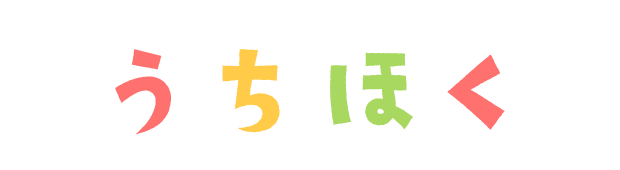【無料】リットリンクで簡単!かわいい!プロフィールリンクの作り方
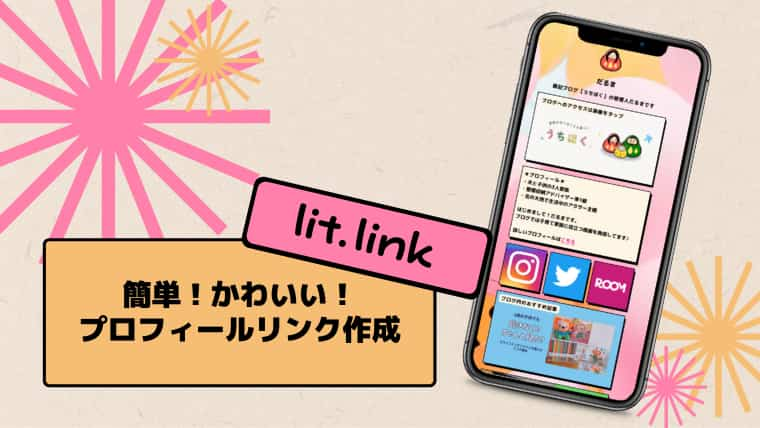
現在InstagramやTwitterなど、複数のSNSで情報を発信している人が多いですよね。
私もその1人で、ブログ・インスタ・Twitter・楽天roomなどで情報を発信しています。
いろんな情報を発信している人が多いにも関わらずいつも気になるのが【SNSのプロフィールリンクはなぜ1個しか貼れないのか】という問題。

できれば可愛くていろんなリンクが貼れる無料のまとめページが欲しい……。
ということで調べたところ、簡単でかわいくプロフィールリンクが作れる【lit.link(リットリンク)】を発見!実際に使ってみてよかったので作り方を紹介します。
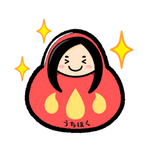
ブロガーにとっては嬉しい事もあるよ!
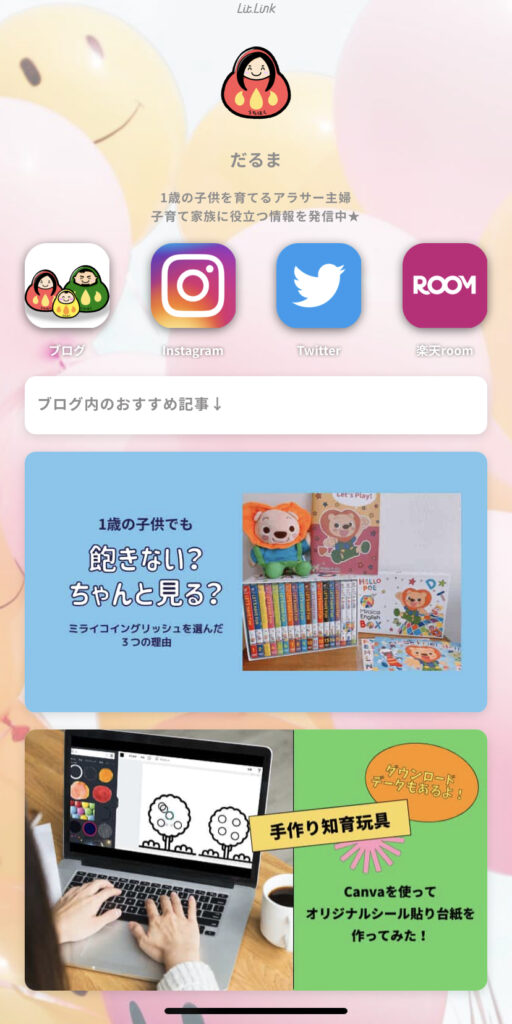

どちらも会員登録後15分ほどで完成したプロフィールリンクです。
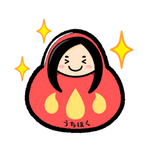
短い時間でも可愛くて結構理想的なのが作れた!!
今までリンクツリーを使っていたのですが、無料版ではシンプルな感じしか作れませんでした……。
もっと自由に、パッと見ていろんな情報がわかるものを作りたい!という事でリットリンクを採用!
デザインセンスのない私でも15分ほどで作れたので、誰でも簡単に作ることができます。
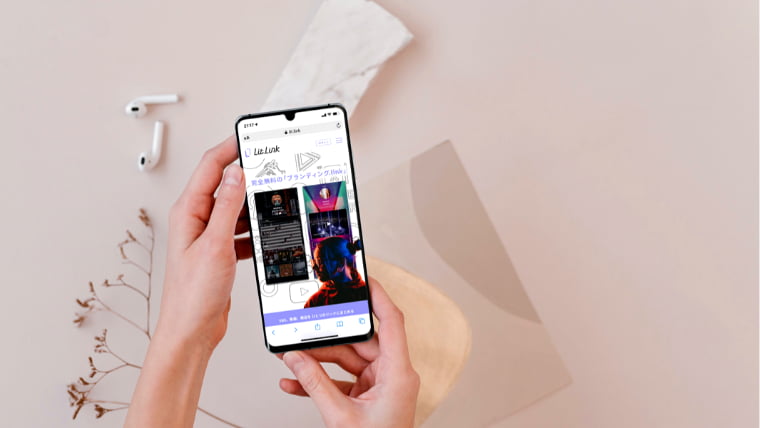
リットリンクはLINEアカウントと連携することで会員登録がきます。
(不安な方やLINEアカウントを持っていない方はメールアドレスでも登録可能)
LINEアカウントとの連携後も登録完了までの入力内容は以下の項目のみ。
- 名前
- リットリンク用のURL
- 性別
- 生年月日
- アカウントについて

入力内容がシンプルでわかりやすいよ!
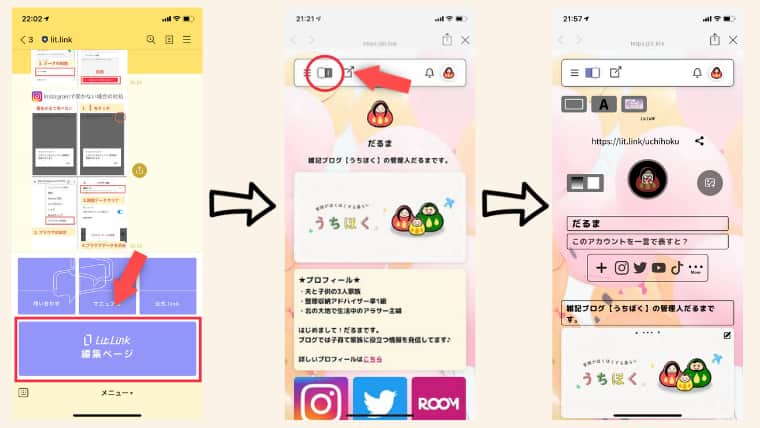
登録時LINEアカウントと連携している場合は、LINEのトーク画面から簡単に編集ページへアクセスすることができます。
トーク画面から編集ページへ進み、画面左上のスイッチボタン(画像赤丸部分)を選択すると編集画面に切り替わります。
テンプレート
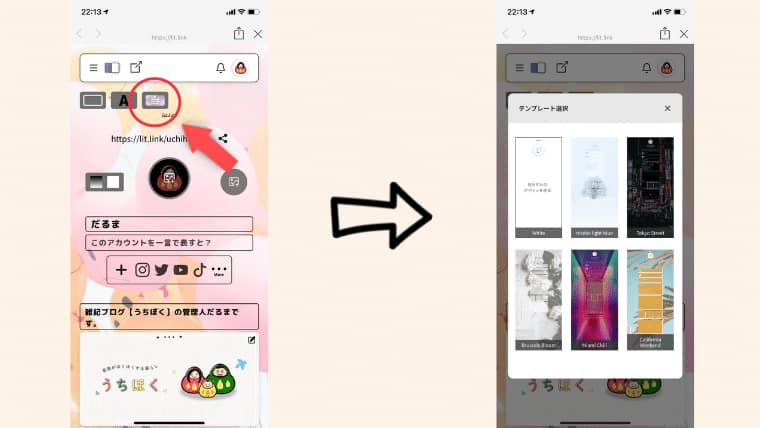
とりあえず作っちゃいたい人はテンプレートも用意されているので、テンプレートから選んで作る事もできます。
もちろん自分だけのオリジナルを作る事もできます。

私のデザインはオリジナルで作ってみたよ!
背景設定
背景の設定は色のみと画像から設定ができます。
色のみの場合はグラデーション・単色の2種類。
プロフィールアイコン左にあるボックス(左:グラデーション・右:単色)どちらかを選択し、好みの色を選びます。
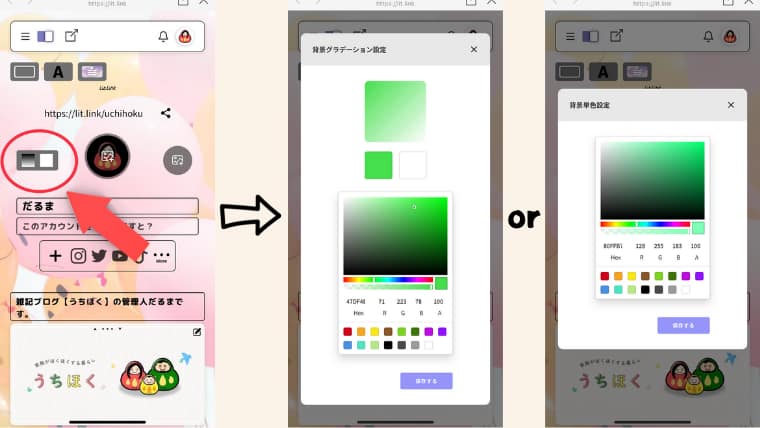
画像を設定する場合はカメラロールの画像と、リットリンク内に用意されたデザインから選べます。
プロフィールアイコン右にある画像ボタンを選択し、アップロードまたはデザインを選択。
デザインの場合はすでに用意されているデザインから好みの画像を選択することができます。
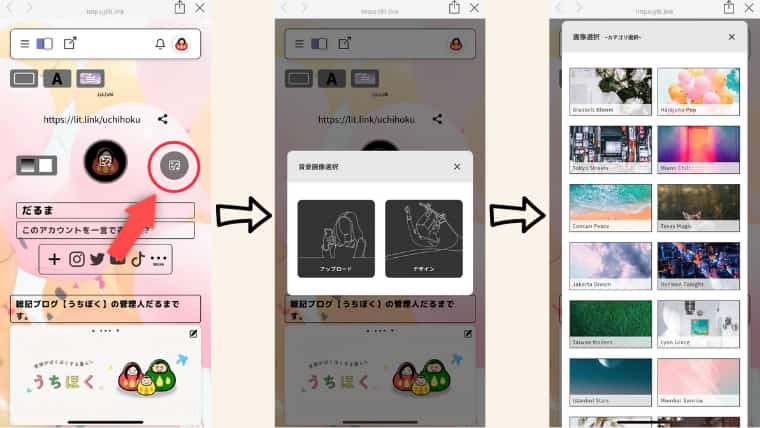
ボタン設定
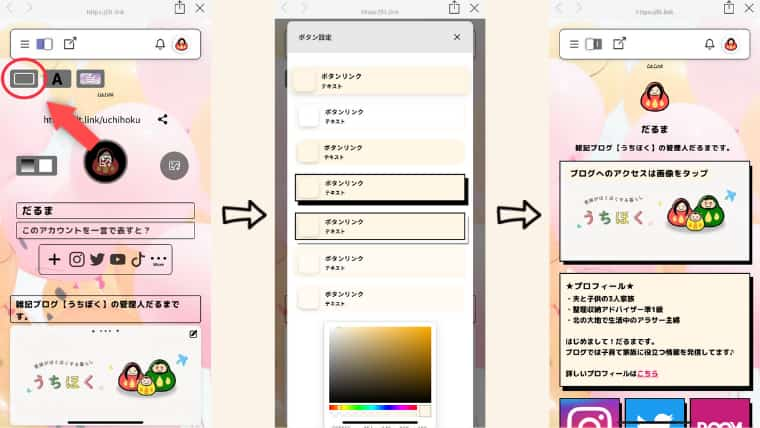
ボタン(各項目)の色やデザインは、画面左上のボタンアイコンを選択し設定します。
色やデザインは全て統一されるので、各ボタンごとの変更はできません。

画像内ではプロフィールや「ブログへのアクセスは画像をタップ」のところに色が反映しているね!
フォント設定
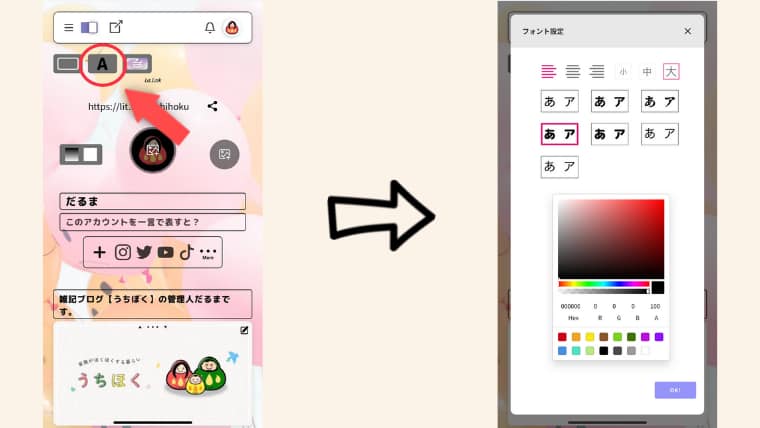
フォントやフォントサイズ、色などの設定は画面左上のフォントボタンを選択し設定します。
リンクの追加
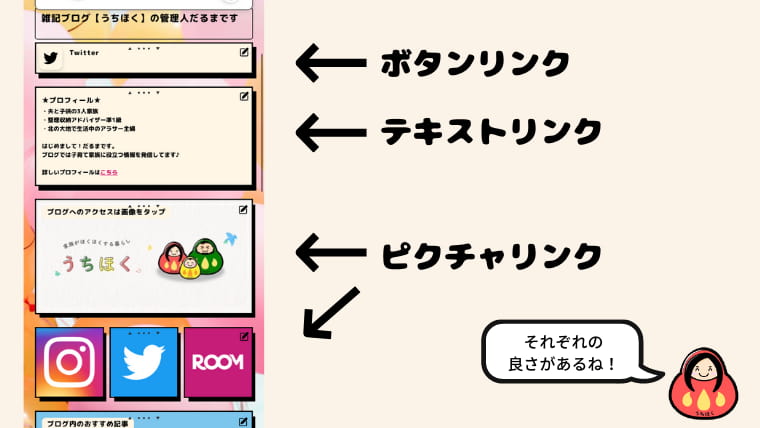
リンク追加は大きく分けて4つの種類があります。
| ボタンリンク | ボタンにリンクを埋め込む。 |
| テキストリンク | プロフィールなど長文作成可能。 文章内の任意の場所にリンクを埋め込む。 |
| ピクチャリンク | 画像にリンクを埋め込む。 |
| Youtubeリンク | 動画にリンクを埋め込む。 |
4種類のリンクの中からピクチャリンクの追加方法を紹介します。
操作の工程がいくつもあるので、動画にしてみました!
- 編集画面内にある「+追加する」を選択。
- ピクチャリンクを選択。
- 好みのピクチャリンクを選択。(今回は3ピクチャリンク)
- 編集したいピクチャを選択。
- 画像を選択。(今回はボタンカラーですがシンプルなものやオリジナルも可能)
- 必要に応じてタイトルやテキストを入力しリンク内容を追加。
- 閉じて保存。
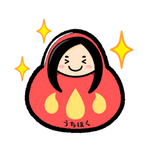
出来上がったリンクはリンク上部にある「・・・」の部分を押したまま好きな位置に移動することができるよ!
私のリットリンクは季節によって、動きのあるリンクデザインを変更しています。
実際に掲載中の画像は縦長ですが、動きのあるGIF動画を設定することが可能。
動きがあるだけで他の人とはちょっと違い、可愛らしさもアップします。
このGIF動画はCanvaを使って作っています。
無料登録でも作ることができるのでおすすめです。

ブログを書いている人なら一度は耳にしたことのある被リンク。
被リンクとは外部サイトに貼られた自分のサイトへのリンクでSEOの効果を得ることができます。
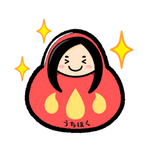
ブログを書いているなら、作って損はないってことだね!!
まとめ
今回はリットリンクを使って簡単で可愛いプロフィールリンクを作ってみました。
画像やアイコンなど、種類が豊富なのでかっこいいもの、シンプルなものと様々な種類が作れて自分の個性が伝わるオリジナルプロフィールリンクを作ってみてはいかがでしょうか?